Résumé de l'IA
Souhaitez-vous télécharger automatiquement les fichiers de vos formulaires WordPress vers votre Google Drive ? L'addon WPForms Google Drive permet d'enregistrer les fichiers téléchargés directement sur votre compte Google sans avoir recours à des connecteurs tiers.
Ce guide vous montrera comment installer et configurer l'addon Google Drive avec WPForms.
- Connecter WPForms à Google Drive
- Ajouter une intégration Google Drive à votre formulaire
- Configuration des options de stockage des fichiers
- Gestion du stockage des fichiers locaux
- Configuration de la logique conditionnelle (facultatif)
- Questions fréquemment posées
Exigences :
- Vous devez disposer d'une licence Pro ou d'une licence supérieure pour accéder à l'extension Google Drive.
- Assurez-vous d'avoir installé la version 1.9.5 ou supérieure de WPForms afin de respecter la version minimale requise pour l'addon Google Drive.
Avant de commencer, assurez-vous que WPForms est installé et activé sur votre site WordPress, et que vous avez vérifié votre licence. Ensuite, installez et activez l'extension Google Drive.
Connecter WPForms à Google Drive
Après avoir installé le module complémentaire Google Drive, vous devez accéder aux paramètres d'intégration de Google Drive. Pour ce faire, depuis le tableau de bord de WordPress, allez dans WPForms " Paramètres et cliquez sur l'onglet Intégrations.

Ensuite, cliquez sur l'intégration de Google Drive pour développer ses paramètres et cliquez sur le bouton Continuer avec Google pour connecter WPForms à votre compte Google.
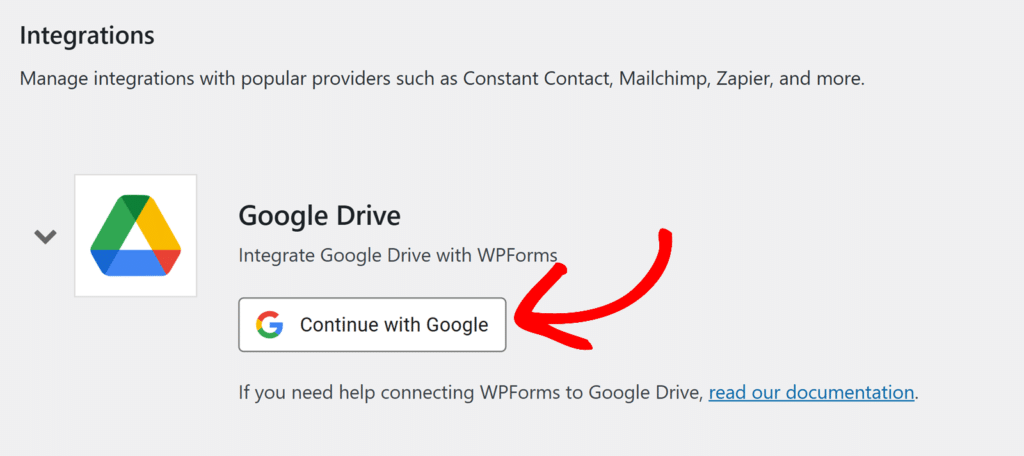
Vous serez alors redirigé vers une page d'authentification Google où vous devrez sélectionner un compte Google à utiliser avec WPForms.
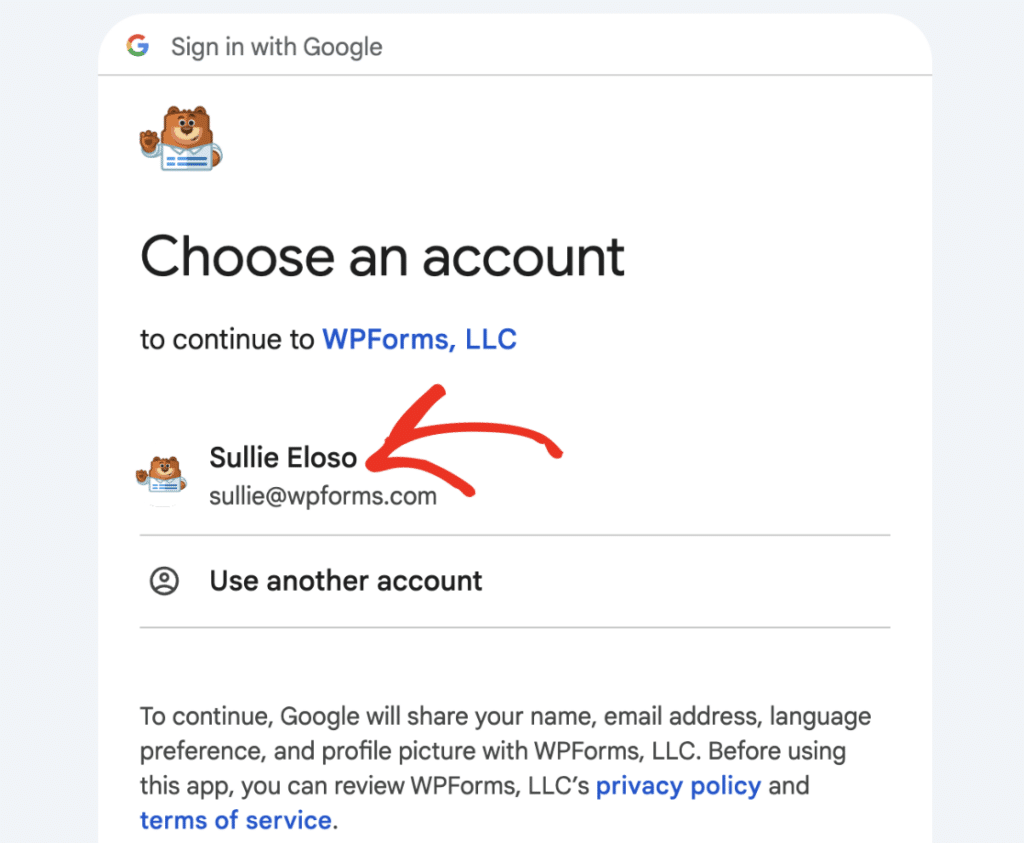
Une fois que vous avez sélectionné un compte Google, cliquez sur le bouton Continuer pour vous connecter à votre compte.
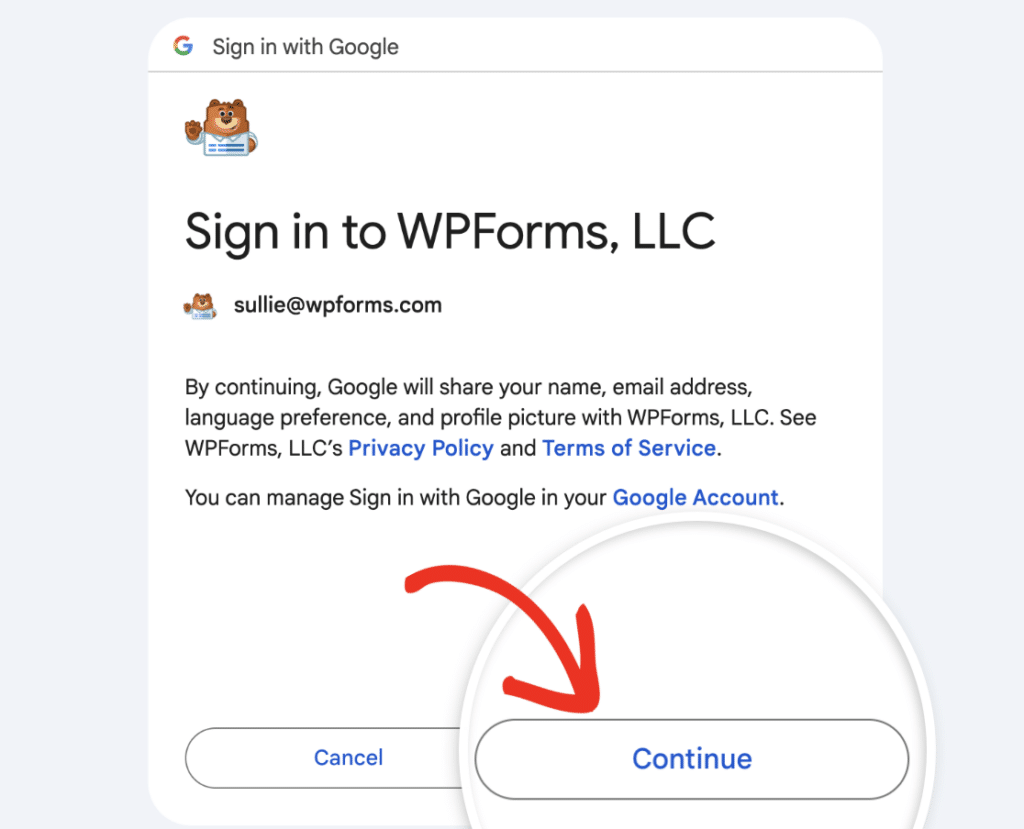
Après vous être connecté, vous verrez un écran où WPForms demande l'accès à votre compte Google Drive.
Sur cet écran, cochez la case en regard de Voir, modifier, créer et supprimer uniquement les fichiers Google Drive spécifiques que vous utilisez avec cette application.
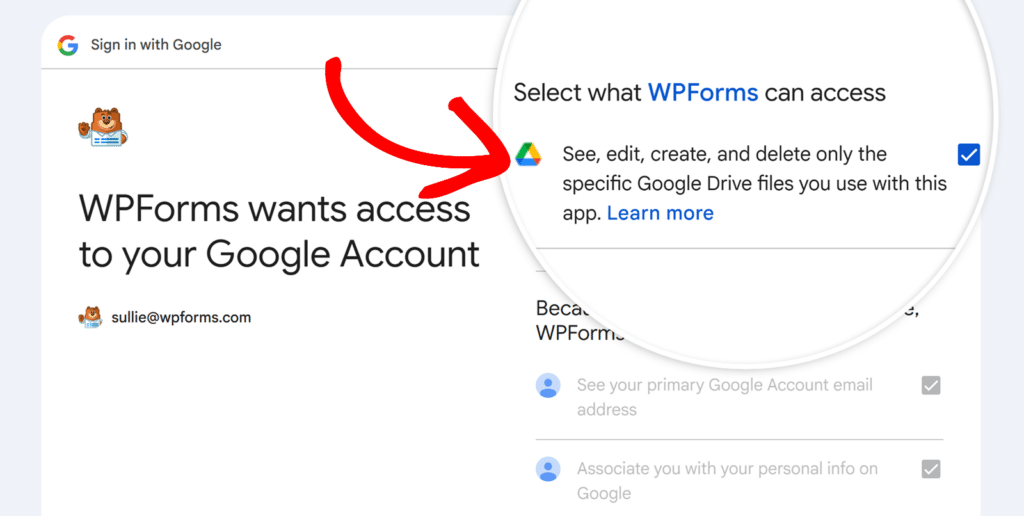
Cliquez ensuite sur le bouton Continuer pour autoriser l'accès.
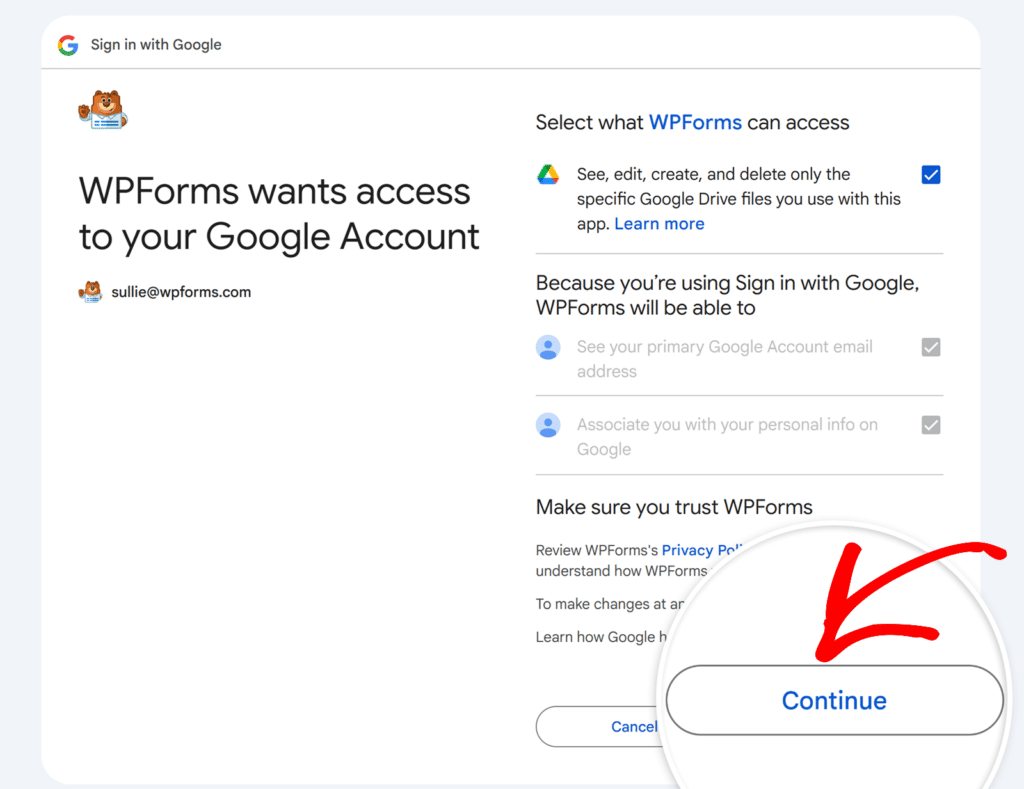
Une fois l'accès accordé, vous serez redirigé vers WPForms " Paramètres " Intégrations, où vous devriez voir un statut vert " Connecté" à côté de votre compte Google Drive.
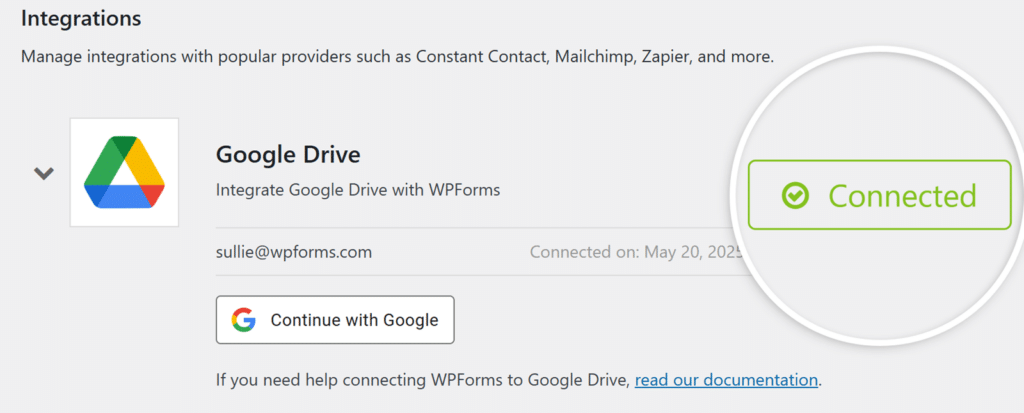
Ajouter une intégration Google Drive à votre formulaire
Une fois votre compte Google Drive connecté, vous pouvez ajouter l'intégration à un formulaire spécifique.
Pour commencer, créez un nouveau formulaire ou modifiez un formulaire existant pour ouvrir le générateur de formulaires.
Une fois que vous avez accédé au générateur de formulaires, allez dans Paramètres " Google Drive et cliquez sur le bouton Ajouter une nouvelle connexion.

Une fenêtre apparaît, dans laquelle vous pouvez saisir un pseudonyme de connexion. Ce nom n'est utilisé qu'à des fins de référence interne et ne sera pas visible par les utilisateurs. Après avoir saisi le pseudonyme, cliquez sur le bouton OK.
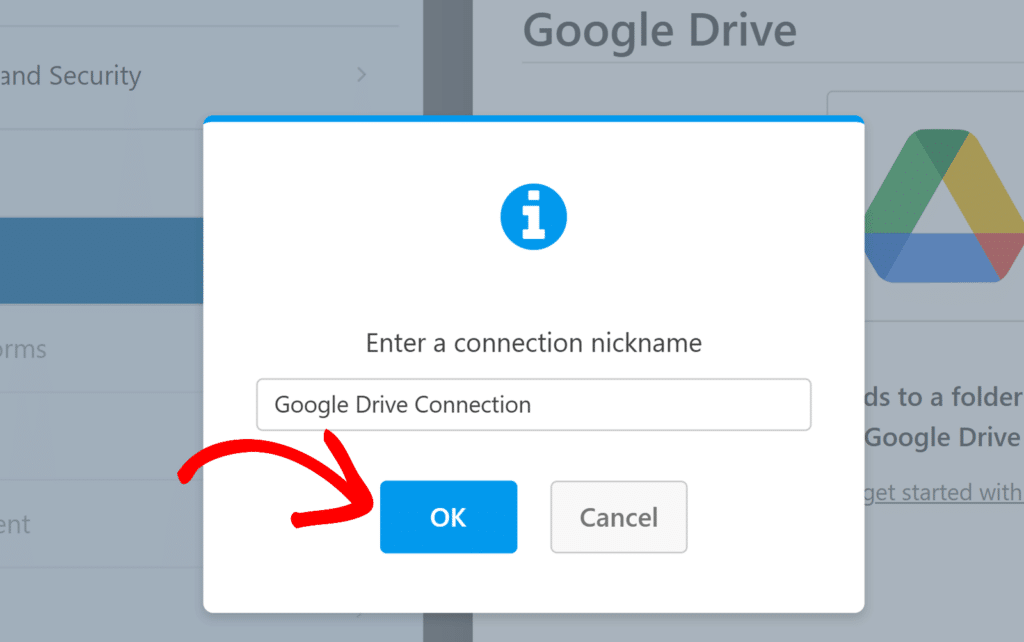
Ensuite, vous verrez une liste déroulante Compte. Sélectionnez le compte Google Drive que vous souhaitez utiliser pour cette connexion. Si vous avez connecté plusieurs comptes Google, ils seront tous répertoriés ici.
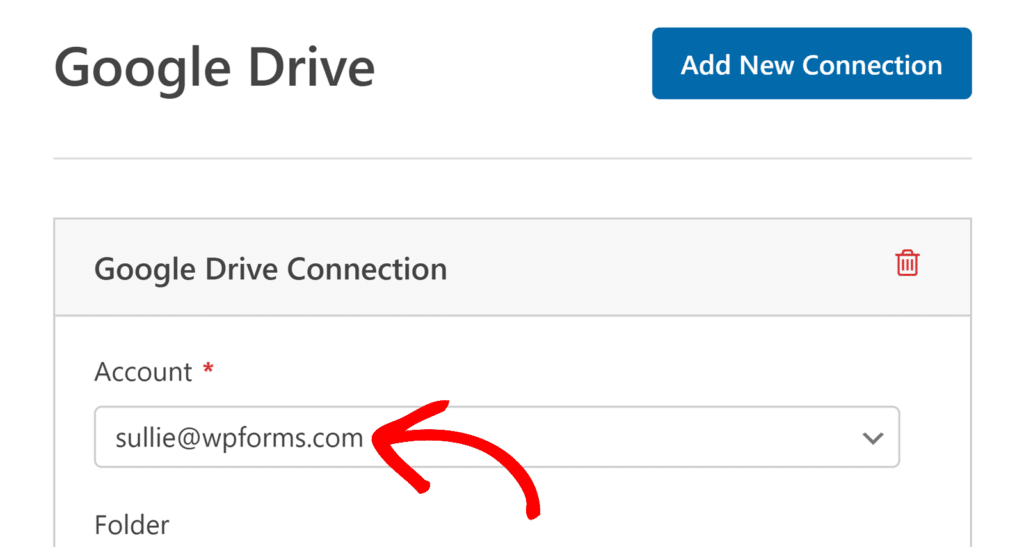
Une fois le compte sélectionné, des paramètres supplémentaires apparaissent pour choisir l'endroit où les fichiers téléchargés doivent être stockés.
Configuration des options de stockage des fichiers
Une fois que vous avez sélectionné votre compte Google Drive, vous pouvez choisir le mode et l'emplacement de stockage des fichiers téléchargés.
Sous le paramètre Dossier, deux options s'offrent à vous :
- Créer un nouveau dossier: Cette option permet de créer automatiquement un nouveau dossier dans votre Google Drive connecté. Le champ Nom du dossier est pré-rempli avec le nom de votre formulaire, mais vous pouvez le renommer si vous le souhaitez. Le dossier sera créé lors de l'enregistrement du formulaire et tous les fichiers téléchargés y seront stockés.
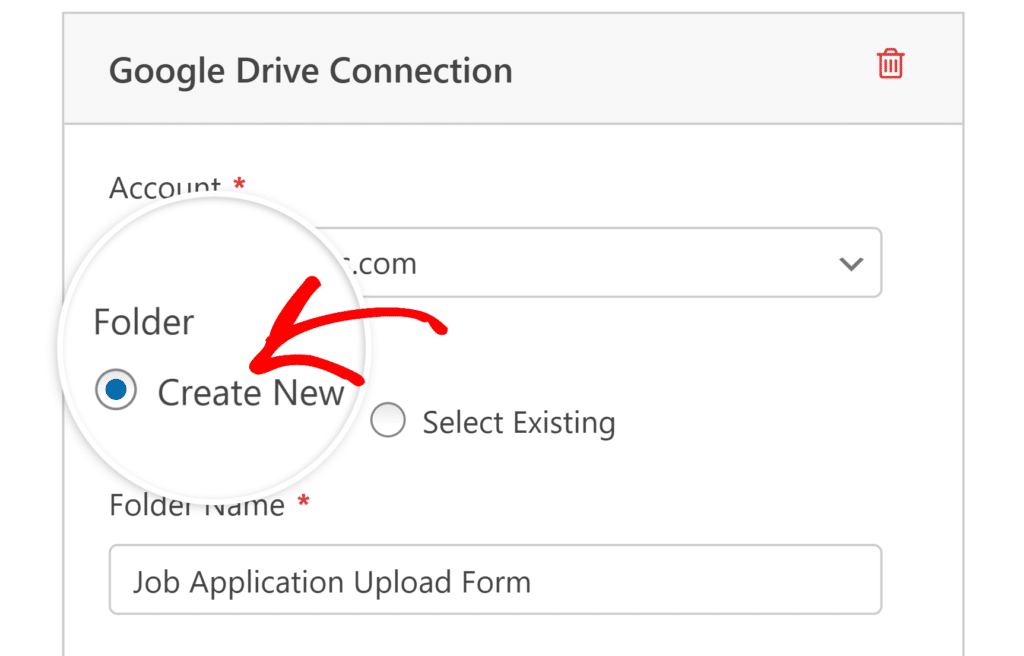
- Sélectionnez Existant: Choisissez cette option pour enregistrer les fichiers téléchargés dans un dossier qui existe déjà dans votre Google Drive. Cliquez sur le bouton Sélectionner un dossier pour parcourir et choisir votre destination.
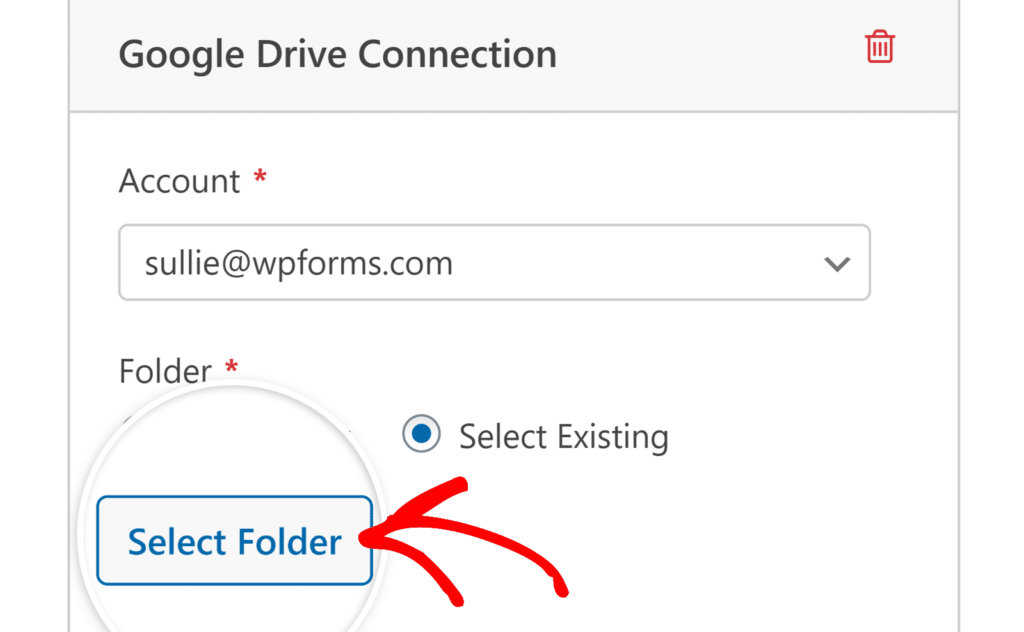
Ensuite, sélectionnez les champs de téléchargement de fichiers qui doivent envoyer les fichiers à Google Drive. Dans la liste déroulante Champs de téléchargement de fichiers, sélectionnez un champ de téléchargement de fichiers spécifique ou choisissez Tous les champs de téléchargement de fichiers pour télécharger automatiquement les fichiers de tous les champs de téléchargement de fichiers du formulaire.
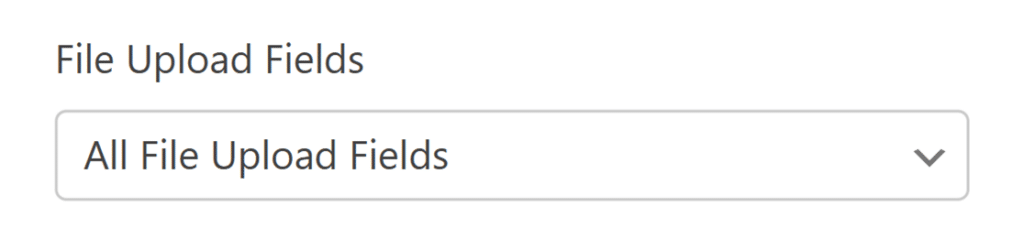
Accès à votre dossier Google Drive
Une fois que vous avez sélectionné un dossier ou enregistré les paramètres de votre formulaire, un bouton Afficher le dossier sur Drive apparaît dans la section Dossier de vos paramètres de connexion à Google Drive.
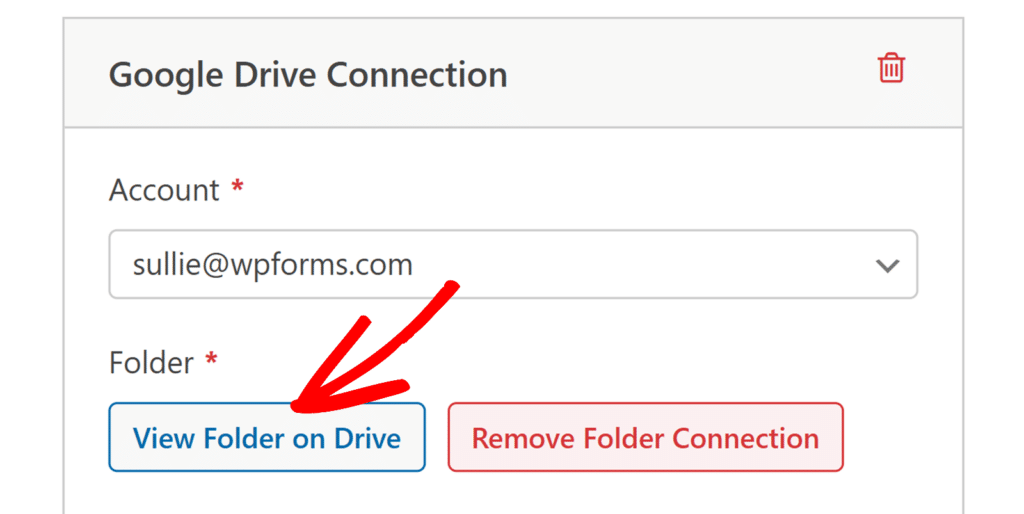
En cliquant sur ce bouton, vous ouvrez le dossier sélectionné dans votre compte Google Drive. Cela vous permet d'accéder rapidement aux fichiers téléchargés et de les gérer.
Gestion du stockage des fichiers locaux
Par défaut, les fichiers téléchargés sont enregistrés à la fois dans votre bibliothèque de médias WordPress et dans votre dossier Google Drive. Toutefois, vous pouvez choisir de ne stocker les fichiers que dans Google Drive en activant un paramètre avancé.
Pour ce faire, descendez dans la section Avancé de vos paramètres Google Drive et repérez la case à cocher Supprimer les fichiers locaux après le téléchargement.
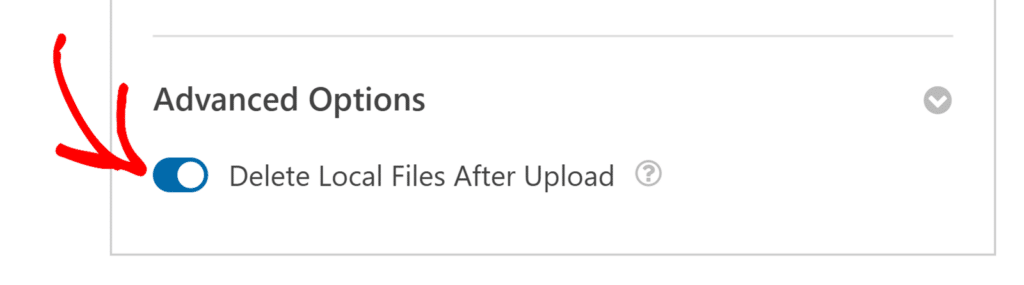
Lorsque cette option est désactivée, les fichiers téléchargés via votre formulaire seront stockés à la fois sur votre site WordPress et sur votre compte Google Drive.
Vous pouvez accéder à ces fichiers depuis WPForms " Entrées, où vous aurez la possibilité de les afficher directement sur votre site WordPress ou d'utiliser le lien Afficher dans Google Drive pour y accéder depuis votre compte Google Drive.
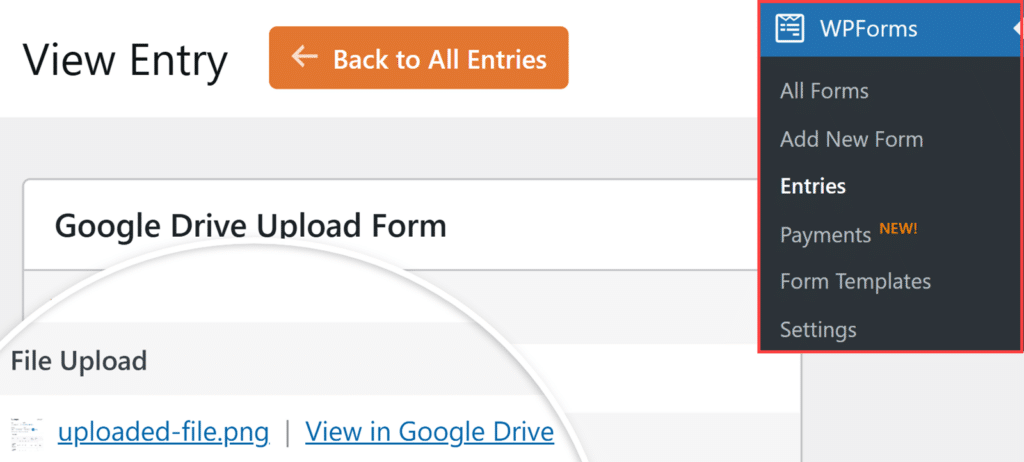
Si vous activez l'option Supprimer les fichiers locaux après le téléchargement, les fichiers seront automatiquement supprimés du stockage de votre site WordPress une fois qu'ils auront été téléchargés avec succès sur Google Drive et n'existeront plus que dans votre compte Google Drive.
Dans ce cas, WPForms met automatiquement à jour les liens de fichiers dans les entrées de formulaire et les notifications par email pour pointer vers les fichiers de votre compte Google Drive.
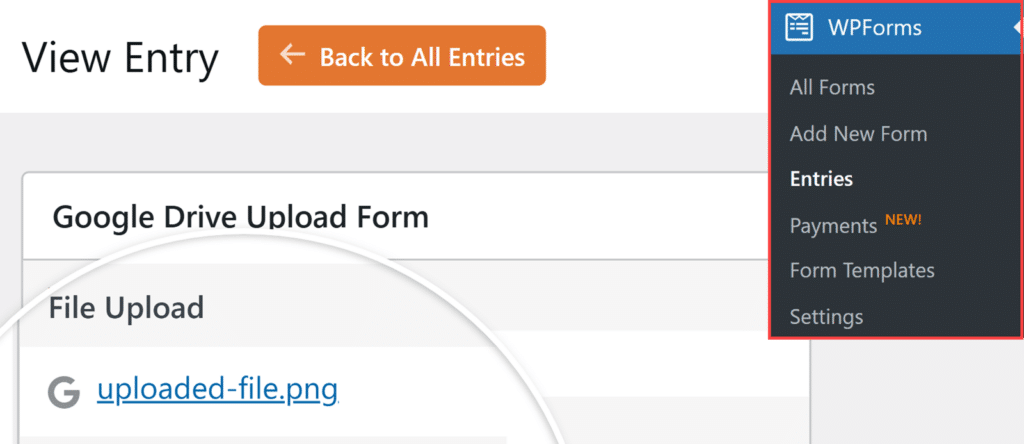
Configuration de la logique conditionnelle (facultatif)
La logique conditionnelle vous permet de contrôler l'exécution de l'intégration de Google Drive en fonction des sélections de formulaire des utilisateurs. Par exemple, vous pourriez vouloir télécharger des fichiers vers Google Drive uniquement si un utilisateur sélectionne une option spécifique dans une liste déroulante ou coche une certaine case.
Pour utiliser la logique conditionnelle avec le module complémentaire Google Drive, activez l'option Activer la logique conditionnelle et créez votre règle de logique conditionnelle.
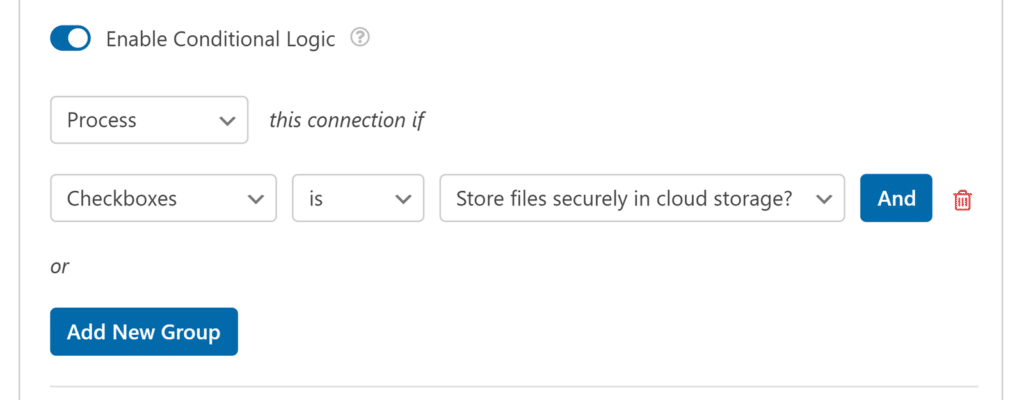
Enfin, veillez à enregistrer toutes les modifications et à tester votre formulaire avant de l'afficher sur votre site.
Questions fréquemment posées
Ci-dessous, nous avons abordé quelques-unes des questions les plus fréquentes que nous recevons sur l'intégration de Google Drive avec WPForms.
Puis-je connecter plusieurs comptes Google ?
Oui, WPForms supporte plusieurs comptes Google Drive. Lorsque vous ajoutez une connexion dans les paramètres de votre formulaire, vous verrez une liste déroulante qui vous permettra de choisir le compte Google connecté à utiliser.
Qu'advient-il des liens de fichiers lorsque des fichiers locaux sont supprimés ?
Lorsque l'option Supprimer les fichiers locaux après le téléchargement est activée, WPForms met automatiquement à jour les URL des fichiers dans les entrées de formulaire et les notifications par email pour pointer directement vers les fichiers de votre Google Drive.
Puis-je réessayer de télécharger des fichiers sur Google Drive pour une seule inscription ?
Oui, vous pouvez réessayer le téléchargement pour une entrée individuelle à partir de l'écran d'entrée unique. Pour ce faire, allez dans WPForms " Entries, ouvrez l'entrée en utilisant le lien View , puis regardez le panneau Actions sur la droite.
Lorsque la tâche de téléchargement pour cette entrée a déjà été exécutée avec un statut Complet ou Échec, vous verrez une option Reupload to Google Drive.
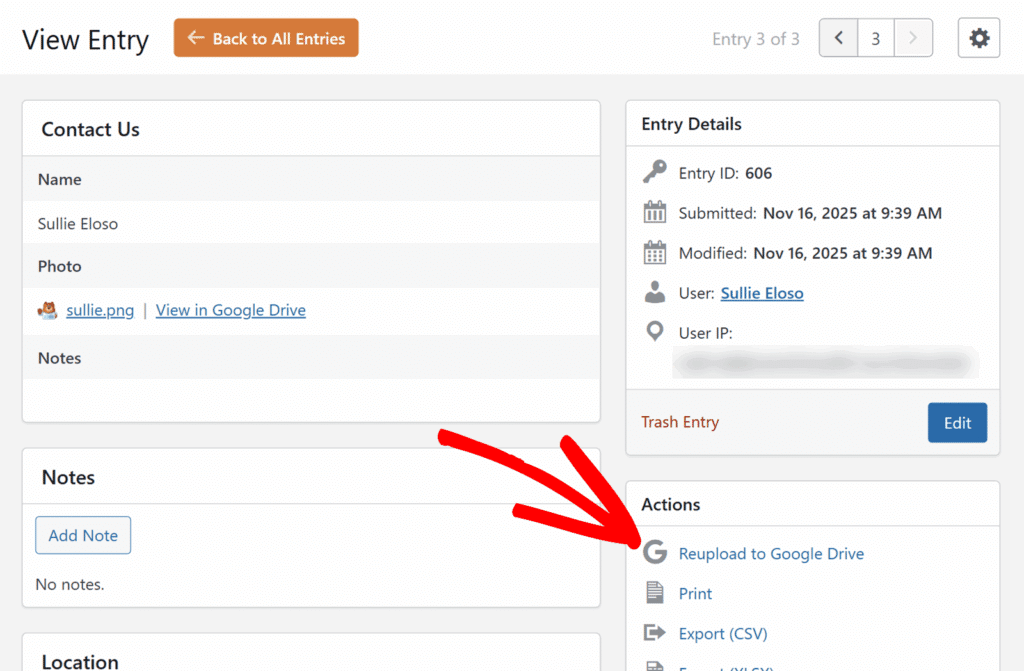
La sélection de cette option indique à WPForms de relancer le téléchargement sur Google Drive pour cette entrée.
Voilà, c'est fait ! Vous savez maintenant comment connecter WPForms à Google Drive et stocker automatiquement les fichiers téléchargés dans votre compte Drive.
Ensuite, vous souhaitez en savoir plus sur le fonctionnement des téléchargements de fichiers dans WPForms ? N'oubliez pas de consulter notre guide complet sur le champ File Upload pour plus de détails sur la personnalisation des types de fichiers, des tailles, et plus encore.
